Z tego powodu w tym samouczku chcemy położyć kres wszelkim wątpliwościom i pokazać dokładne kroki, które należy wykonać w każdej z marek na wezwanie i Odłącz się od Wi-Fi Znajduje się w zasięgu anten Twojego smartfona.
Jak połączyć się z Wi-Fi
Obecnie urządzenia mobilne wymagają połączenia z Internetem, między innymi do wysyłania i odbierania wiadomości e-mail, surfowania po Internecie lub korzystania z komunikatorów internetowych lub aplikacji sieci społecznościowych. Jeśli nie masz zakontraktowanego planu transmisji danych, możesz to zrobić Połączenie WiFi na dwa różne sposoby
Zrób to ręcznie
Podłącz smartfon do Wi-Fi Jest to prosty proces, który można wykonać w zaledwie kilku krokach. Jedyne, co musisz wziąć pod uwagę, to przede wszystkim potwierdzenie, że sieć, do której chcesz uzyskać dostęp, jest aktywna i znasz jej nazwę i hasło. Następnie wykonaj następujące kroki:
- Otwórz menu ustawień telefonu komórkowego.
- Teraz musisz wyszukać opcję WiFi. Na urządzeniach z Androidem ta opcja zwykle znajduje się w sekcji Sieci zwykłe i bezprzewodowe. Na urządzeniach z systemem iOS opcja Wi-Fi znajduje się w samym menu Ustawienia.
- Po wybraniu opcji należy aktywować przycisk WiFi.
- Urządzenie mobilne rozpocznie teraz wyszukiwanie dostępnych sieci Wi-Fi w okolicy. Może upłynąć kilka sekund, zanim pojawi się obraz, który chcesz wywołać.
- Gdy pojawi się na ekranie, wybierz sieć Wi-Fi, z którą chcesz się połączyć.
- Jeśli sieć Wi-Fi jest chroniona hasłem, należy je wprowadzić w odpowiednim polu.
- Po wprowadzeniu hasła telefon komórkowy spróbuje połączyć się z wybraną siecią WiFi. Gdy tak się stanie, zobaczysz ikonę Wi-Fi na pasku stanu.
Zrób to za pomocą QR
Połącz się z siecią za pomocą kodu QR To praktyczny i szybki sposób na nawiązanie połączenia w smartfonie. Ale tutaj musisz wziąć pod uwagę, że do nawiązania połączenia muszą być co najmniej dwa urządzenia, jedno do utworzenia kodu QR, a drugie do jego odczytania. Z tego powodu musisz sprawdzić, czy urządzenie mobilne, które zamierzasz połączyć z Wi-Fi, ma czytnik kodów QR: Większość nowoczesnych urządzeń mobilnych ma czytnik wbudowany w aparat, ale jeśli tak nie jest, możesz go pobrać z poniższego linku:
Kiedy już go zdobędziesz, powinieneś Zeskanuj kod QR Zawiera informacje o sieci WiFi. Kod QR jest zwykle drukowany na kartce papieru lub naklejce lub może być wyświetlany na ekranie innego urządzenia. Aby go utworzyć, wykonaj następujące kroki:
- Otwórz menu ustawień telefonu komórkowego.
- Teraz musisz wyszukać opcję WiFi.
- Po wybraniu opcji ręcznie wybierz sieć Wi-Fi, z którą wcześniej się łączyłeś.
- Kliknij przycisk Informacje o sieci.
- Wybierz opcję generowania tokena WiFi.
Teraz musisz skierować drugie urządzenie na ekran tego telefonu komórkowego, na którym wyświetlany jest kod QR udostępnianego przez nas Wi-Fi. Jeśli informacje dot Sieć Wi-Fi To prawda, że \u200b\u200btelefon poprosi o potwierdzenie połączenia z siecią. Jeśli informacje o sieci Wi-Fi są nieprawidłowe lub wprowadzony zostanie nieprawidłowy kod QR, urządzenie mobilne może nie być w stanie połączyć się z siecią Wi-Fi.
Jak usunąć sieć Wi-Fi z telefonu komórkowego
Nadchodzi czas, kiedy tak naprawdę nie wiedząc dlaczego, musimy cierpieć z powodu serii awarii, które powtarzają się, gdy jesteśmy podłączeni do tej samej sieci. Z tego powodu najlepszą rzeczą, jaką możesz zrobić w takich przypadkach, jest pozwolić smartfonowi zapomnieć o tej sieci, wypróbować inną sieć lub wrócić do niej, gdy nie ma już opcji.
Wśród możliwości, które mogą sprawić, że będziemy potrzebować usuń sieć Wi-Fi Z telefonu komórkowego stwierdzamy, że połączenie nie działa, czasami samo ponowne połączenie rozwiązuje problem. Kroki są oczywiście takie same dla wszystkich telefonów komórkowych każdej marki, z wyjątkiem drobnych różnic, które mogą pojawić się w związku z nową wersją warstwy dostosowywania.
Dlatego nauczymy Cię, jak to zrobić na dowolnym telefonie na rynku.
Usuń sieć na iPhonie
Powiedzieliśmy już, że w prawie wszystkich systemach operacyjnych na rynku proces jest prawie identyczny. Rzeczywiście, w telefony Apple’a A w smartfonach współpracujących z systemem operacyjnym Google nie znajdziemy znaczących różnic.
- Przejdź do ustawień.
- Wejdź do menu Wi-Fi.
- Kliknij przycisk informacji obok sieci, z której korzystasz.
- Kliknij Zapomnij tę sieć
- W komunikacie, który pojawi się na ekranie, dotknij Pomiń, aby potwierdzić.
Usuń sieci Wi-Fi w Android Stock
Czy to na telefonach Google Pixel, Motorola, Nokia czy Android One, kroki będą oparte na najczystszym środowisku Androida. Bez niektórych dodatków, które modyfikują opcje w Androidzie 9, Androidzie 10, Androidzie 11 lub 12 … Niezależnie od posiadanej wersji, musisz wykonać następujące kroki, które ci wyjaśnimy Pozbądź się WiFi które przechowujemy w naszym smartfonie.
- Najpierw przechodzimy do ustawień urządzenia.
- Następnie przechodzimy do sekcji Sieć i Internet.
- Teraz klikniemy na WiFi.
- I dotykamy koła ustawień Wi-Fi, które zapisaliśmy i chcemy usunąć.
- Na nowej stronie wystarczy kliknąć „zapomniałem” i zostanie ona usunięta.
Usuń sieci Wi-Fi na Xiaomi
Przyszła kolej na telefony komórkowe Xiaomi, które dają nam wybór Usuń Wi-Fi w MIUI W kilku prostych krokach. Ta metoda jest praktycznie identyczna w wersjach MIUI 10, MIUI 11 i MIUI 12. Kroki, które należy wykonać, są następujące:
- Zaczynamy od wprowadzenia ustawień.
- Następnie klikamy na WiFi.
- Wybieramy sieć Wi-Fi, którą chcemy usunąć.
- Spowoduje to przejście do nowej karty, w której musimy przewinąć w dół do samego końca.
- Tutaj zobaczymy opcję zapomnienia sieci.
Zapomnij o sieciach Wi-Fi w Samsungu
Z dowolnego telefonu komórkowego Samsung, który ma One UI w dowolnej wersji, będziemy mogli przeprowadzić tę operację usuń sieć Wi-Fi krokami, które ci pokazujemy.
- Przede wszystkim przechodzimy do ustawień.
- Następnie przechodzimy do komunikacji.
- Szukamy opcji WiFi.
- Wewnątrz musimy wybrać ten, który chcemy usunąć i dotknąć koła strojenia.
- Wreszcie zobaczymy poniżej przycisk, aby o tym zapomnieć.
Usuń Wi-Fi na Huawei
Wszystkie telefony komórkowe Huawei zawierają również tę opcję usuwania kluczy Wi-Fi, niezależnie od tego, czy mają usługi Google, czy nie. W przypadku EMUI należy wykonać następujące czynności:
- Zaczynamy od wejścia w ustawienia smartfona.
- Następnie wchodzimy w WiFi.
- We wszystkich pojawiających się sieciach Wi-Fi wybieramy żądaną sieć.
- W końcu wcisnęliśmy przycisk zapomnij.
Wyczyść połączenie Wi-Fi w telefonach komórkowych Realme
Realme i jego warstwa dostosowywania interfejsu Realme UI dają nam również możliwość usuwania sieci Wi-Fi na telefonach komórkowych. Oto kroki, które musimy wykonać:
- Najpierw przechodzimy do ustawień.
- Następnie przechodzimy do sekcji Wi-Fi.
- Wybieramy zapisaną sieć Wi-Fi, którą chcemy usunąć.
- Na nowej stronie musimy kliknąć usuń tę sieć.
Usuń Wi-Fi z telefonów komórkowych OnePlus
W telefonach OnePlus również możemy go potrzebować, aw OxygenOS kroki, które należy wykonać, nie różnią się zbytnio od reszty warstw. Oto kroki, które należy wykonać:
- Aby rozpocząć, przechodzimy do ustawień urządzenia.
- Wybieramy opcję WiFi i Internet.
- Następnie wchodzimy w WiFi.
- Dotykamy koła ustawień, które pojawia się obok żądanej sieci Wi-Fi.
- Na koniec wciskamy przycisk zapomnij.
Usuń Wi-Fi na OPPO
Na urządzeniach OPPO kroki, które należy wykonać z ColorOS (niezależnie od wersji) usuń sieć Wi-Fi Czy to:
- Przede wszystkim wchodzimy w ustawienia.
- Następnie udaliśmy się do sekcji WiFi.
- Wybieramy zapisaną sieć Wi-Fi.
- Na koniec dotknij Usuń tę sieć.
Usuń sieci Wi-Fi na telefonach komórkowych LG
Warstwa dostosowywania LG UX ma również kilka innych zmian Usuń klucz WiFPo pierwsze, w tym przypadku musimy wykonać następujące czynności:
- Wchodzimy w ustawienia telefonu komórkowego.
- Następnie wybieramy WiFi.
- Teraz trzymamy palec na Wi-Fi, żeby zapomnieć.
- Dotykamy sieci, której zapomniałeś wypełnić.
Zapomnij o Wi-Fi w telefonach komórkowych Sony
Sony Xperia zawiera również to narzędzie, które rozwiązuje niektóre problemy z połączeniem Wi-Fi. W tym przypadku za usuń sieć Wi-Fi na Androidzie Dzięki interfejsowi Xperia UI będziemy:
- Przechodzimy do ustawień.
- Następnie wybieramy komórkę i sieci.
- Teraz wejdziemy Wi-Fi.
- Przytrzymujemy nazwę sieci WiFi.
- Na koniec zdecydowaliśmy się zapomnieć o siatce.

„Skłonny do napadów apatii. Introwertyk. Wielokrotnie nagradzany ewangelista internetowy. Ekspert od ekstremalnego piwa”.



:quality(70)/cloudfront-us-east-1.images.arcpublishing.com/elfinanciero/NATKWKIQNZEC3F6IIDJ56SUSA4.jpg)

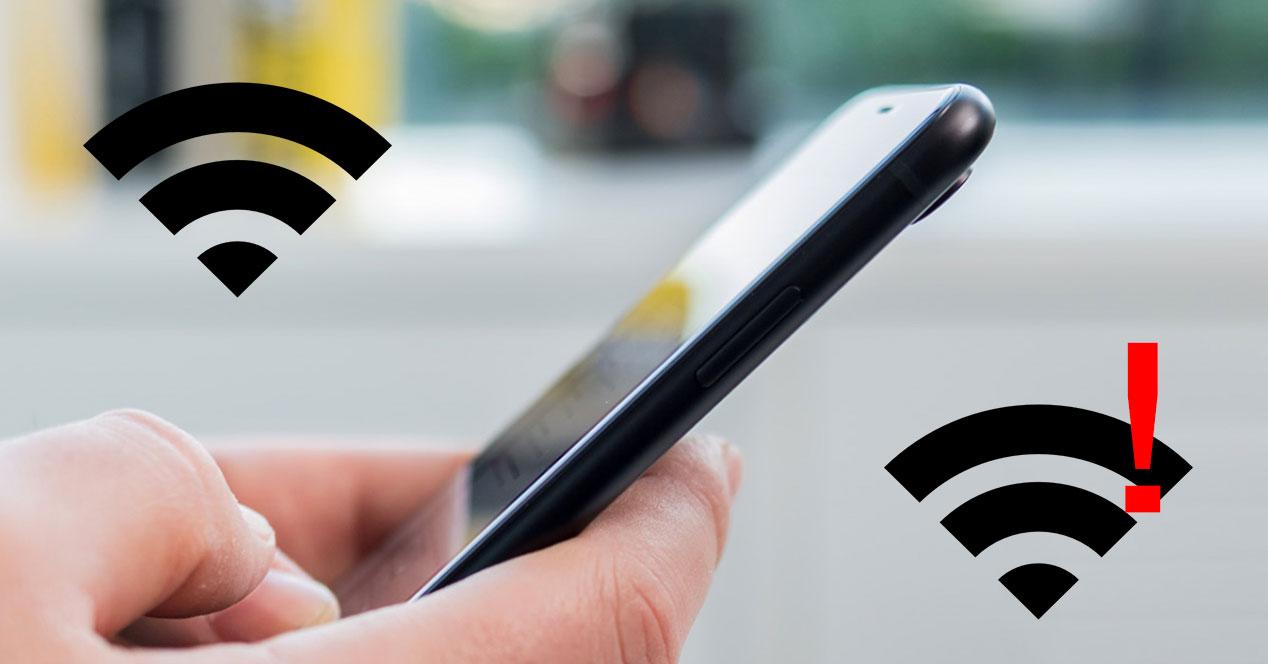
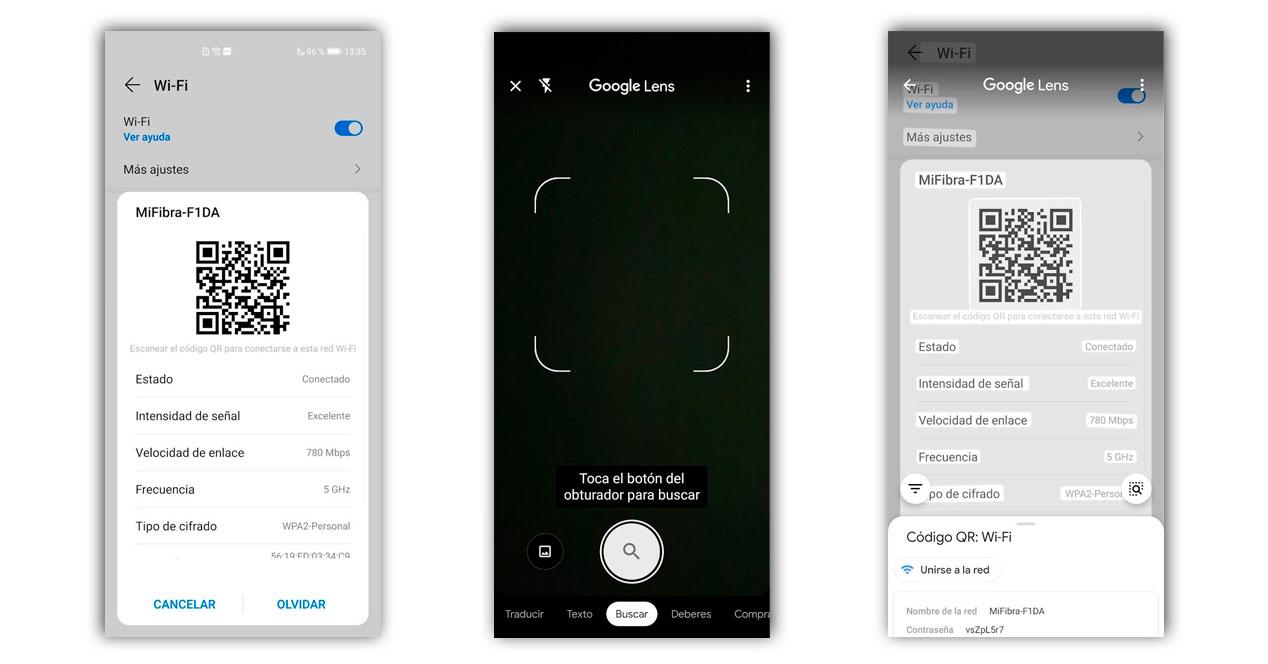
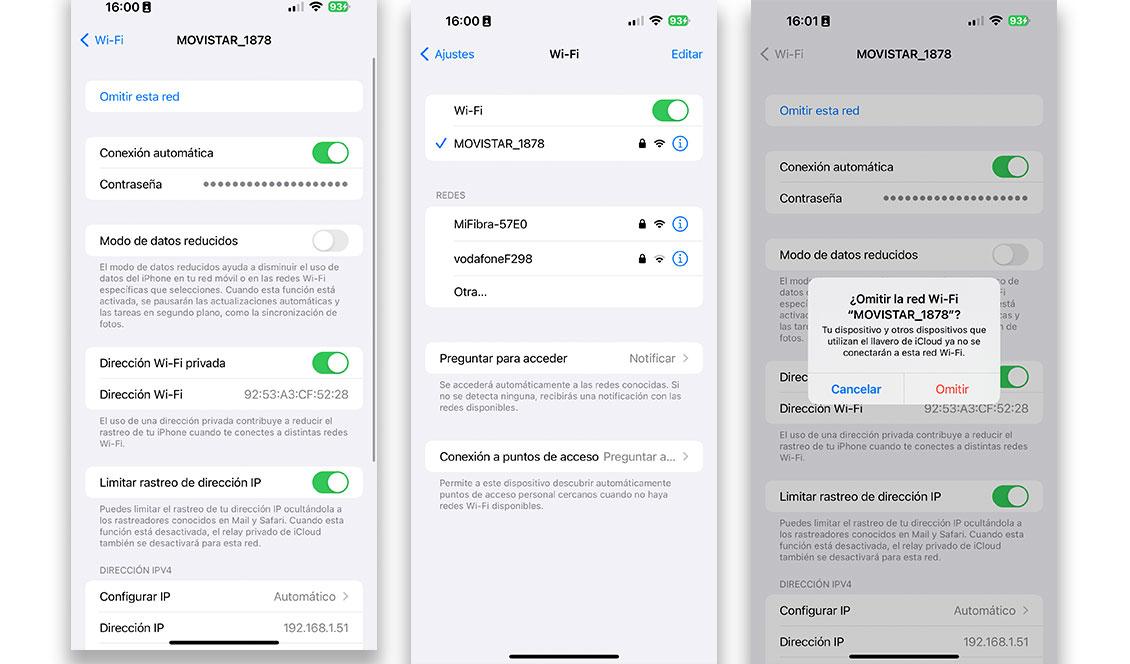
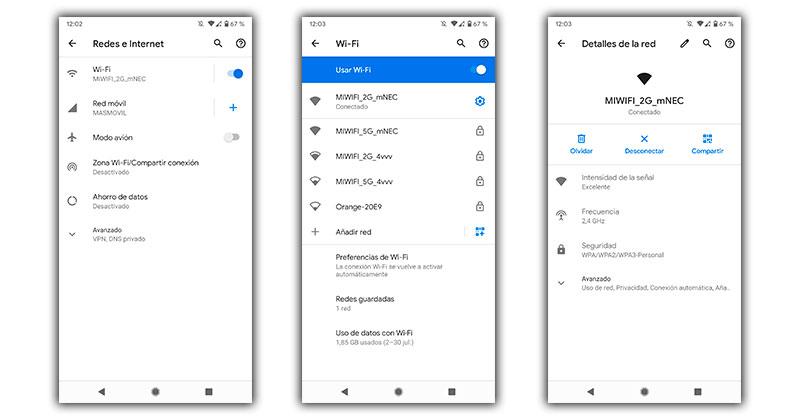
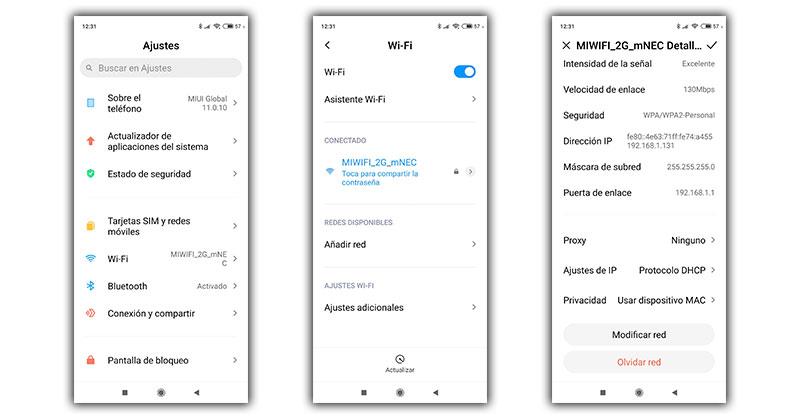
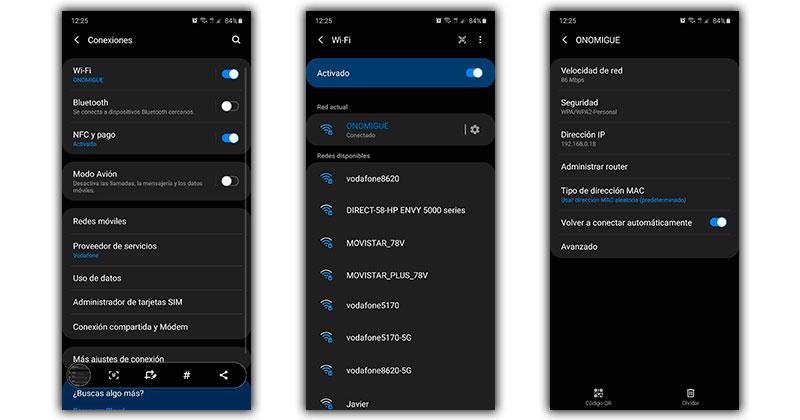
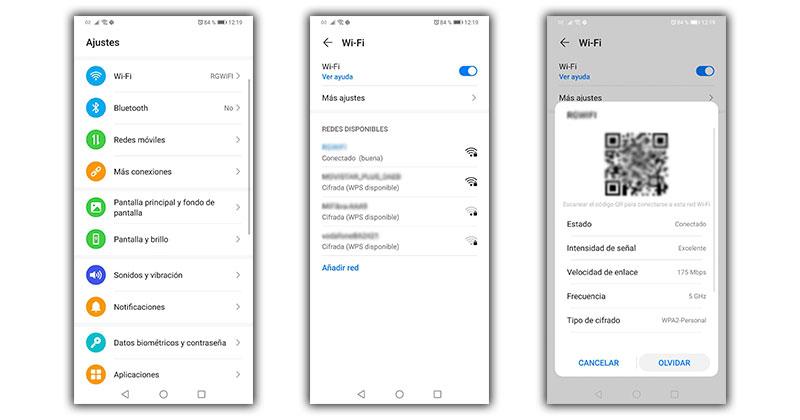
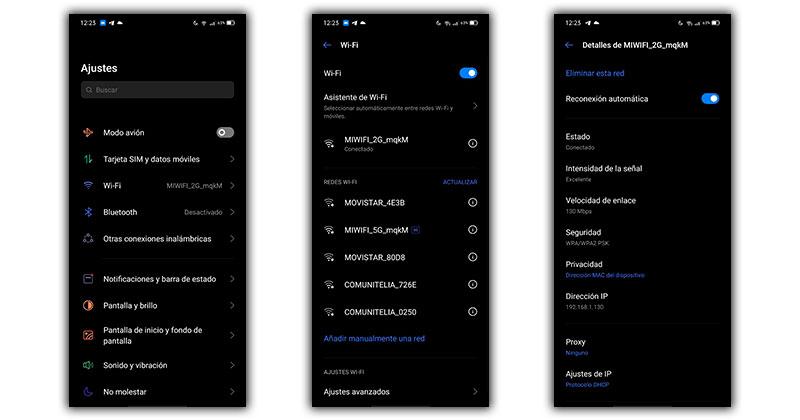
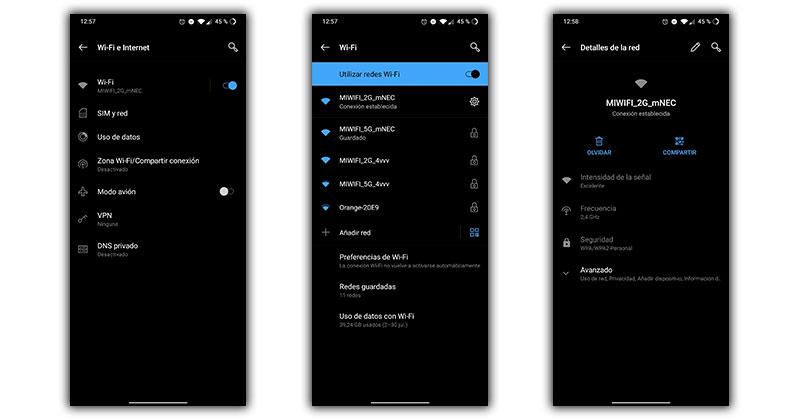
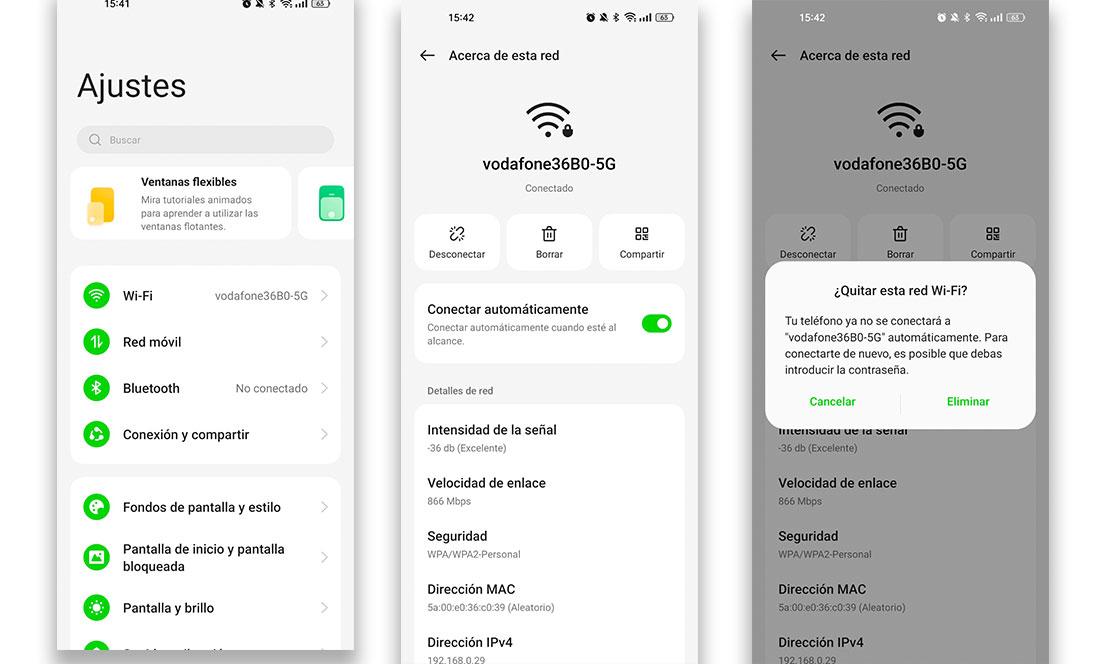
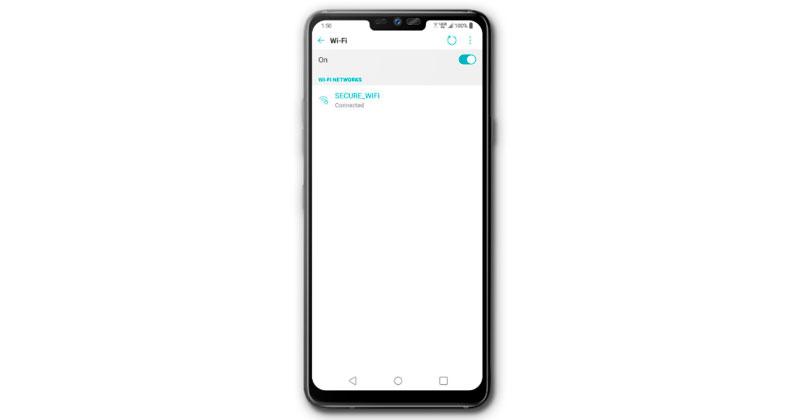
More Stories
Wyciekła data premiery PlayStation 6 (PS6): kiedy i ile będzie kosztować?
Pobierz APK WhatsApp Plus 2024: Jak zainstalować za darmo najnowszą oficjalną wersję v17.70 na Androida i iPhone'a | Wskazówki | Zabawa sportowa
WhatsApp, kwiecień 2024 r.: Dowiedz się, jak korzystać z nowego narzędzia do rozmów wideo Zabawa sportowa